���Љ��̂�ASUS����MMO�p�n�C�G���h�Q�[�~���O�}�E�X�u ROG Spatha �v�ɂȂ�܂��B
��Ȏd�l
�^�C�v �|���[�U�[�}�E�X
�P�[�u���[�L��/���C�����X
�{�^�����|12 �{�^��
�𑜓x�|8200 dpi
�C���^�[�t�F�C�X�[USB
�g�p�d�r�|��p�[�d�r
���̑��@�\
�N���[�h���[�d��
�J�E���g��ւ��\
��
�T�C�Y�E�d�ʁ|�d���[178.5 g
��x����x���s
89x45x137 mm
�J���[�[�`�^���u���b�N
ASUS�uROG SPATHA�v��MMO�p�ō���Q�[�~���O�}�E�X�Ƃ��Ĕ̔����Ă���܂������́yMMO�p�z�Ȃ̂��^��������yFPS�z�͕s�����Ȃ̂��C�ɂȂ����̂ōw�����Ă݂܂����B
���������yFPS�z�����Q�[�~���O�}�E�X�Ƃ̓}�E�X�̃T�C�h�{�^���Ɂy�Q�{�^���z�A�����̃z�C�[���{�^���߂��́y���x�{�^���z�Ƃ������C�A�E�g����ʓI�ȃX�^�C���ł��B
���̋^�����قnj�����B
����Ă��܂����uROG SPATHA�v�̓���
❶���T�C�h�ɉ����₷���U�{�^������
❷�ϋv���ɗD�ꂽ�Q�O�O�O����N���b�N�ł��钷�����v
❸�N���b�N�{�^���̓����X�C�b�`�͂�����s�̂̃X�C�b�`�ɑΉ����Ă���B
❹���Ԃ������Ƃ��ݎ����ɑΉ����Ă�̂ŕȂ��Ȃ��B
❺R.O.G.�I���W�i���L�������O�P�[�X��t��
❻LED�Ń}�U�[�{�[�h��N�₩�Ɍ��点��uAURA�@�\�v����
❼�����镔���ŋ������g�p���Ă���̂ŏd���������荂����������B
�O��
���e��
�}�E�X�X�^���h(������)
�O��(��ʁA��ʁA���E����)
�����A��U�ƌ����s�����Ƃɂ���B
�{�̗����ɂS�_�̃S�����Ƃ߂Ă���̂ŊO���Ă݂�B
 |
��p�h���C�o�[(���^)���g���ĕ������㕔���O���Ă݂�B
�X�C�b�`���������݂�B
�W�����ڃX�C�b�`(��)�ƃI���������X�C�b�`(�E)
��p�d�r���������₷�������ŗǂ��ł��B
�W������ɃN���b�N���A�����₷����������B
����A��r����}�E�X�̓��W�N�[���uG602 �v��RAZER�́uMAMBA�����^�C�v�v��p�ӂ����B
G602(��)��MAMBA�����^�C�v(�E)
�傫�����r�y�ʐ^���ƕ�����Â炢��ROG SPATHA(����)������傫���ł��B�z
������G602
������MAMBA
������ROG Spatha
�������ĂR�䂻�ꂼ��`���C�A�E�g���傫���Ⴄ���Ƃ�������܂��B
����ł̓j���[�g�������ɂ͐e�w�����������Ɏ��R�ɒu���Ă��邩�Ԉ��t���Ă݂܂����B
 |  |
 |
�uROG SPATHA�v�ł͖{���A�Ε����Ɏ��R�ɐe�w���u�����̂��Ǝv������e�w�������|����ɂ����_�����Ń{�^�������������グ�Ȃ���}�E�X�������グ�銴���ɂȂ�܂��B
�Ȃ̂ŃT�C�h�{�^���̉��������������ł߂ɂȂ��Ă܂��B
�������{�^�����ɂ��ƃ}�E�X�������グ��ۂɃ{�^���������Ȃ��玝���グ�Ă��܂��̂Ō뉟�����Ă��܂��܂��B
�����������グ����{�^�����K�V�K�V���������z�肳��ĂȂ����Ƃ���MMO�p�ƌ�����̂�������܂���B
�܂��N���G�[�^�[�����ɂ������Ă�Ƃ��v���܂��B
�Ǘ��l�͕ҏW��Ƃɂ͂ƂĂ��g���₷���ҏW�p�Ƃ��Ċ��p���Ă��܂��B
USB�P�[�u�����Q�{�t�����Ă܂��̂łP�{�̓X�^���h�Ɏg�p���Ă����P�{�͗L���ڑ��Ƃ��Ďg���܂��B
�Q�{���邤���̂P�{�̓P�[�u�����Z���̂ło�r�S�p�̃P�[�u����p�ӂ��ē���Ă݂܂����B
���ʁA���܂ō������߂�����܂���B
�[�q�ƒ[�q���̈ʒu���Y���Ă������Ȃ��̂ŁA����Ӗ��ɂł͐�p�P�[�u���Ƃ��Ă���B
�Ȃ̂Ŏs�̂t�r�a�P�[�u���̗��p�͂��ɂ����̂ŕt���t�r�a�P�[�u���͑�Ɏg���܂��傤�B
��p�\�t�g�uROG armoury�v���g���ă}�E�X���J�X�^�}�C�Y����B
�@�\�̓��e
�@�{�^���ݒ�
 | 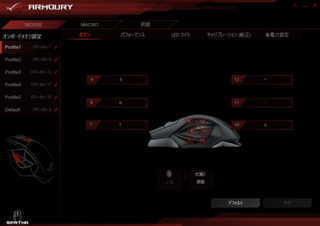 |
�A�p�t�H�[�}���X
 | ���x�Ȃǒ����ł��܂��B |
�B�k�d�c���C�g�ݒ�
 | ���D�݂̐F��p�^�[���Ȃǐݒ�ł��܂��B |
�C�L�����u���[�V����(�]��)
![�]��.png](/boostudio/file/E8BBA2E68890-thumbnail2.png) |
�D�ȓd�͐ݒ�
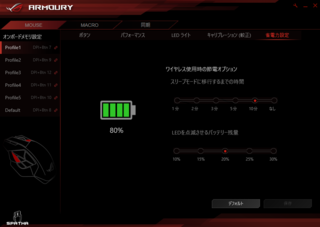 |
���o�����Ɏ����^�ׂ�L�������O�P�[�X
���ӓ_
�P�V�W�D�T�O�����̏d�������邱�Ƃ���e�o�r�p�ɂ͂��܂�����Ă��܂���B
�t���P�[�u���̑ϋv�������S�z�ł��̂ŕt���P�[�u���͑�Ɏg���܂��傤�B
���]
�Ǘ��l�͎����ɐG��邱�ƂȂ����S�Ƀf�U�C���ɍ���čw��(�{��FPS�p�Ƃ���)���܂������ҏW�p�Ƃ��Ďg���₷���C�ɓ����Ă܂��B
�}�E�X��L�[�{�[�h�����w������ۂɂ͂ł��邾�������ɐG��Ċm���߂Ă��������B
�֘A���i
 | ASUS �����ʂ�6�̃{�^���𓋍ڂ��閳��/�L�����Ή���MMO�Q�[���p�n�C�G���h�}�E�X ROG SPATHA L701-1A |
|
|
|
|
|
|
|
|
|
|
|
|


























































































































































